
Como imprimir mensagens de texto do telefone LG? 4 maneiras para você

Por muitas razões, precisamos imprimir mensagens de texto de nossos telefones celulares. Talvez queiramos manter as mensagens de texto em uma forma escrita para o tribunal ou outras ocasiões especiais, realizar um backup para manter SMS importantes seguros, ou apenas desejar imprimir as conversas com nossos entes queridos como uma espécie de memória. Quaisquer que sejam as razões que você tem, se você precisa imprimir mensagens de texto do seu telefone LG, siga este guia que contém 4 maneiras sobre como imprimir mensagens de texto do telefone LG.
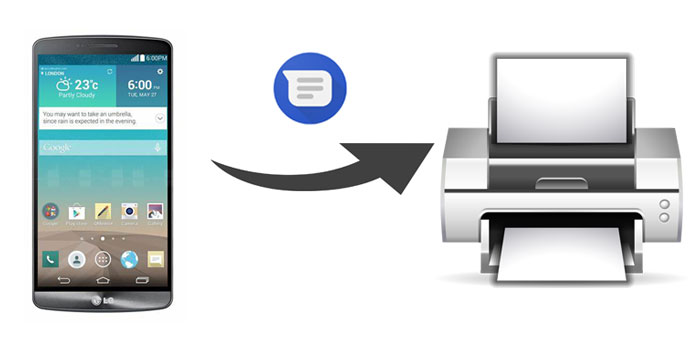
Parte 1. Como imprimir mensagens de texto do telefone LG via Coolmuster Android Assistant
Parte 2. Como imprimir mensagens de texto do telefone LG via SMS Backup + App
Parte 3. Como imprimir mensagens de texto do telefone LG fazendo captura de tela
Parte 4. Como imprimir mensagens de texto do telefone LG via Cloud Print
Sabemos que, desde que possamos salvar mensagens de texto da LG para o PC como um formato imprimível como CSV, podemos imprimi-las em um computador que se conectou a uma impressora facilmente. No entanto, as mensagens de texto são armazenadas no armazenamento interno do seu telefone LG que não pode ser transferido para o PC diretamente. Então, como faço para baixar mensagens de texto do meu telefone LG para PC? Essa pode ser a maior dificuldade para muitos usuários ao implementar a tarefa de impressão SMS.
É aí queCoolmuster Android Assistant vem para ajudar. Esta ferramenta permite que você transfira mensagens de texto do telefone LG para o computador e salve-as como formato CSV, permitindo que você imprima mensagens de texto do telefone LG facilmente. E o que é bom sobre esta ferramenta é que ele permite que você visualize todas as mensagens de texto do telefone LG no seu computador antes de transferir. Você pode selecionar livremente as mensagens de texto necessárias e, em seguida, movê-las para o PC para impressão.
Principais características do Coolmuster Android Assistant:
> Transferir/excluir/enviar/encaminhar mensagens de texto diretamente do computador.
> Faça backup e restaure Android telefone com 1 clique.
> Instalar/desinstalar/exportar aplicativos no Android.
> Adicionar/excluir/editar contatos Android no PC.
> Suporta a maioria dos telefones Android , como LG G8/G7/G6+/G6/G5/G4/V40/V30+/V20/V10, Samsung Galaxy S23/S22/S21/S20/S20+/S20 Ultra/S10/S10+, HTC U12+/U12 life/U11+/U11/10, Sony, Motorola, Google, ZTE, OPPO, Xiaomi, etc.
Faça o download Coolmuster Android Assistant no seu PC e siga o guia abaixo para imprimir mensagens de texto do telefone LG.
Etapa 1: Instalar e iniciar o Coolmuster Android Assistant
Instale e inicie Coolmuster Android Assistant no seu PC e, em seguida, introduza o Assistente deAndroid na caixa de ferramentas.

Passo 2: Obter o seu telefone LG detectado pelo software
Conecte seu telefone LG ao computador com um cabo USB, em seguida, ative a depuração USB e conceda permissões em seu telefone LG de acordo com os prompts aparecem na tela. Uma vez que o software detecta seu telefone LG, você verá a interface como abaixo:

Passo 3: Como transferir mensagens de texto do telefone LG para o computador para impressão
Clique na opção SMS no painel esquerdo, você verá todas as conversas de mensagem de texto em seu telefone LG será mostrado na lista à direita. Marque a conversa SMS que deseja imprimir e clique no botão Exportar, selecione Exportar para CSV.

Passo 4: Imprimir mensagens de texto LG telefone para fora
Abra seu arquivo SMS com o Microsoft Excel > clique em Arquivo no canto superior esquerdo > selecione Imprimir e ajuste os detalhes para impressão conforme necessário > clique no botão Imprimir para imprimir mensagens de texto do telefone LG.

confira o guia de vídeo abaixo para ver como imprimir mensagens de texto de um telefone LG:
Veja mais: Como imprimir mensagens de texto do Android [Limpar etapas]
SMS Backup+ é um aplicativo disponível no Google Play que permite fazer backup de SMS do Android para o Gmail. Você pode aproveitar este recurso para imprimir mensagens de texto do telefone LG. Quer saber como? Confira os passos abaixo.
Como imprimir mensagens de texto do telefone LG via SMS Backup + app:
Passo 1. Ativar o acesso IMAP na sua conta do Gmail
Para usar o aplicativo SMS Backup+ para fazer backup do SMS para o Gmail, você precisa ativar o acesso IMAP em sua conta do Gmail manualmente. Para fazer isso, faça login no seu Gmail e vá para Configurações > Encaminhamento e POP/ IMAP > selecione Ativar IMAP > clique em Salvar alterações.
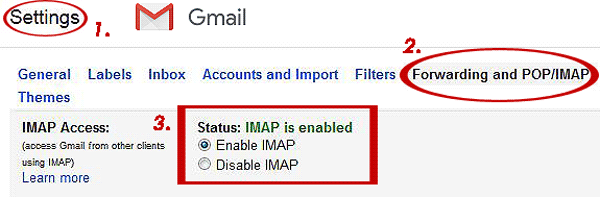
Passo 2. Instale o SMS Backup+ no seu telefone LG
No seu telemóvel LG, transfira a aplicação SMS Backup+ a partir da Google Play Store e abra-a. Toque em Conectar e escolha sua Conta do Google. Siga as instruções para fazer backup de seu SMS para o Gmail.

Passo 3. Acesse seu SMS no Gmail e imprima-os
Agora você pode acessar o SMS de backup no seu Gmail, selecionar o SMS desejado e fazer o download para o seu PC, em seguida, imprimi-los.
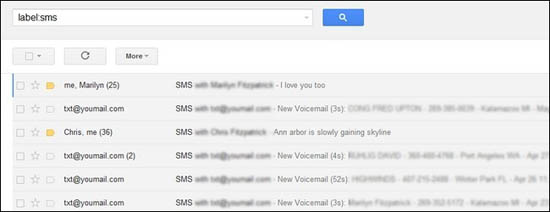
Se você tiver apenas algumas conversas para imprimir, você pode simplesmente tirar capturas de tela delas e, em seguida, enviar as capturas de tela para o seu computador para impressão. Existem muitas maneiras de transferir fotos para o seu computador, por exemplo, compartilhamento via e-mail, serviços em nuvem, etc.
Dicas: Você também pode usar Coolmuster Android Assistant para tirar capturas de tela em Android diretamente do seu PC, o que reduzirá o incômodo de transferir.
Como faço para imprimir mensagens de texto do meu telefone LG?
Passo 1: abra as mensagens de texto que você deseja imprimir e, em seguida, faça capturas de tela delas.
Passo 2: Envie a captura de tela para o seu computador via e-mail.
Passo 3: Depois de baixar as capturas de tela em seu computador, você pode abri-las com o documento que você gosta e ajustar as configurações de impressão. Em seguida, imprima as fotos quando estiverem prontas.

Com o Cloud Print, você pode imprimir suas mensagens de texto sem usar um computador. Você pode tirar capturas de tela de suas mensagens de texto e enviá-las para a impressora com a ajuda do Cloud Print.
Como imprimir mensagens de texto do telefone LG via Cloud Print:
Passo 1: Certifique-se de que a impressora está diretamente conectada ao mesmo Wi-Fi do seu telefone LG.
Passo 2: no seu celular LG, baixe o Google Cloud Print na Google Play Store.
Passo 3: acesse Configurações e procure por "Impressão" > Cloud Print > toque no ícone Mais e toque em Adicionar impressora. As impressoras conectadas à rede local serão verificadas automaticamente.
Passo 4: vá para a captura de tela de suas mensagens de texto e toque no ícone Compartilhar > toque em Imprimir.
Passo 5: Confirme suas opções e envie suas mensagens de texto para uma impressora.
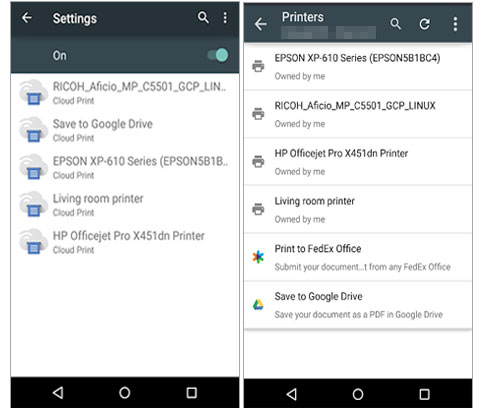
Comparativamente falando, Coolmuster Android Assistant é a maneira mais fácil e eficaz de imprimir mensagens de texto do telefone LG. A maior vantagem de usá-lo é que ele permite que você transfira as mensagens de texto que você precisa do telefone LG para o PC em formato legível e imprimível com facilidade. Além do mais, ele vem com muitas outras funções úteis que atendem à necessidade de gerenciar dados do telefone. Faça o download Coolmuster Android Assistant e experimente, se houver algum problema, bem-vindo para compartilhar seu comentário abaixo.
Artigos relacionados:
3 maneiras fáceis de como imprimir o registro de chamadas do telefone Android (dicas comprovadas)
Como imprimir mensagens de texto do iPhone /Android para o tribunal?
Quatro maneiras eficazes sobre como imprimir mensagens de texto da Samsung
Como imprimir mensagens de texto do iPhone? 4 Métodos comprovados
Como imprimir fotos do iPhone? [Resolvido]
Top 11 Android SMS Manager Apps - Gerencie mensagens para Android facilmente





